Qu’est-ce que les pilotes audio dans Windows 10?
Les pilotes audio sont des logiciels nécessaires pour communiquer le périphérique audio (matériel) avec le système d’exploitation (logiciel). Les pilotes audio ou les pilotes audio agissent comme médiateur entre la carte son et le système d’exploitation installé sur l’ordinateur. Par exemple, si le pilote audio Realtek High Definition (HD) est un pilote audio pour un ordinateur Windows OS qui agit comme médiateur entre les cartes audio intégrées dans l’ordinateur et le système d’exploitation Windows.
Les pilotes audio manquants, corrompus, obsolètes ou incompatibles dans Windows 10 peuvent entraîner des problèmes liés à l’audio tels que «Pas de son», «Le microphone ne fonctionne pas», «Le haut-parleur ne fonctionne pas» ou tout autre problème similaire. En quelque sorte, les pilotes audio sont des logiciels essentiels requis audio / son pour fonctionner dans l’ordinateur. Cependant, la mise à jour des pilotes audio vers la dernière version compatible peut résoudre les problèmes de son de l’ordinateur et améliorer également la qualité audio.
Si vous rencontrez un problème lié au son ou à l’audio dans Windows 10, vous pouvez exécuter l’outil de dépannage intégré de Windows 10. Cet outil de Windows 10 vous propose de trouver et de résoudre les problèmes de PC. Si l’utilitaire de résolution des problèmes de Windows 10 ne parvient pas à détecter le problème, vous pouvez résoudre le problème en mettant à jour ou en réinstallant les pilotes audio de Windows 10.
Comme mentionné, un problème avec les pilotes audio peut entraîner des problèmes liés au son / audio dans Windows 10. Vous devez vous assurer que vos pilotes audio sont à jour. Pour vérifier si l’état des pilotes audio, vous pouvez ouvrir “Gestionnaire de périphériques, développez la catégorie” Contrôleurs son, vidéo et jeu “, cliquez sur votre pilote audio. Vérifiez si le «point d’exclamation jaune» apparaît sur votre pilote audio. Si oui, une mise à jour du pilote audio est nécessaire.
Mettez à jour ou réinstallez les pilotes audio de Windows 10 pour résoudre le problème de son
Méthode 1: Téléchargez et réinstallez les pilotes audio Windows 10 via le site Web du fabricant
Vous pouvez résoudre le problème du pilote audio de l’ordinateur en téléchargeant le dernier pilote audio sur le site Web du fabricant de votre carte son et en l’installant sur l’ordinateur.
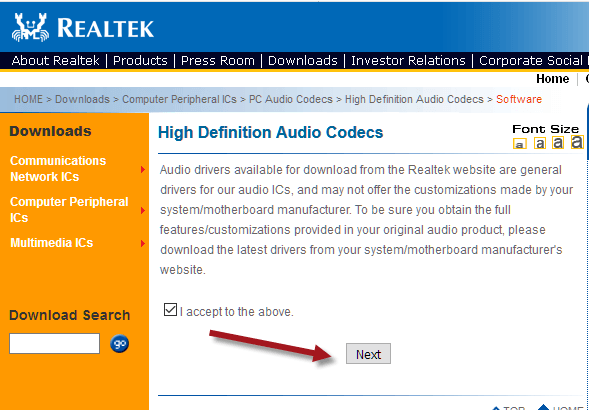
Étape 1: ouvrez votre navigateur et visitez le site Web du fabricant de votre carte son, tel que «Intel».
Étape 2: Trouvez le dernier pilote audio en fonction de votre modèle de carte son et de l’architecture de votre système d’exploitation, téléchargez le dernier pilote compatible
Étape 3: Une fois téléchargé, double-cliquez sur «fichier d’installation» et suivez les instructions à l’écran pour terminer l’installation.
Étape 4: Une fois terminé, redémarrez votre ordinateur pour voir les modifications et vérifier si le problème lié au son est résolu.
Méthode 2: réinstaller les pilotes audio Windows 10 via Windows Update
La mise à jour du système d’exploitation Windows 10 peut résoudre le problème de l’ordinateur, installer les pilotes manquants et améliorer les performances du PC en ajoutant de nouvelles fonctionnalités. De cette façon, vous pouvez réinstaller les pilotes audio. Essayons.
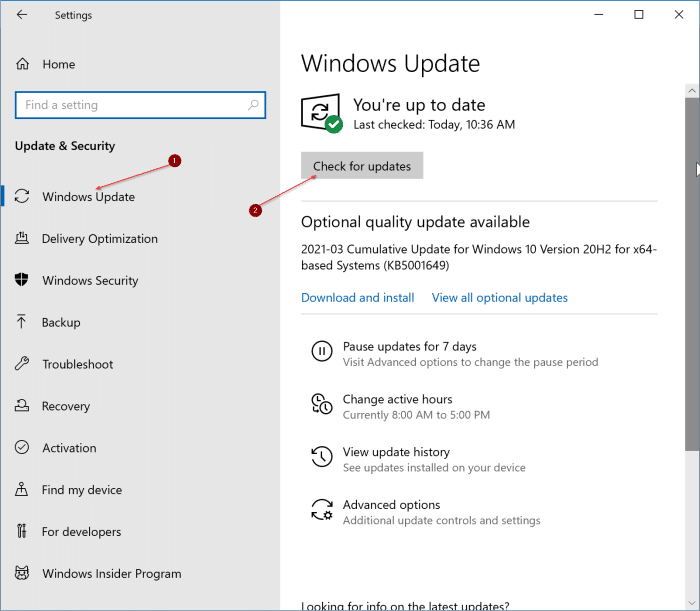
Étape 1: Appuyez simultanément sur les touches «Windows + I» du clavier pour ouvrir l’application «Paramètres» dans Windows 10
Étape 2: dans l’application “Paramètres” ouverte, accédez à “Mise à jour et sécurité> Windows Update”
Étape 3: Cliquez sur le bouton «Rechercher les mises à jour» dans la section «Windows Update». Cela téléchargera et installera automatiquement la mise à jour disponible sur l’ordinateur.
Étape 4: Une fois terminé, redémarrez votre ordinateur pour voir les modifications et vérifier si le problème est résolu.
Méthode 3: réinstaller les pilotes audio Windows 10 à l’aide de l’utilitaire de résolution des problèmes Windows
L’utilitaire de résolution des problèmes intégré à Windows 10 peut résoudre le problème de son en réinstallant le pilote audio manquant. Essayons.
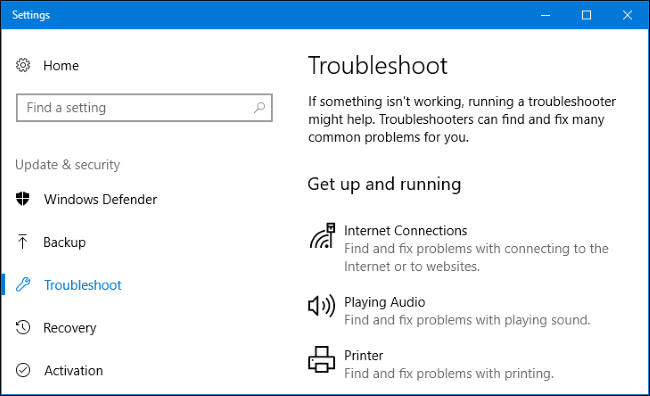
Étape 1: Faites un clic droit sur l’icône «son» dans la barre d’état système et sélectionnez «Résoudre les problèmes de son»
Étape 2: L’outil de dépannage du son détecte le problème avec le son du PC. Si votre pilote audio est mal utilisé, le dépanneur aiderait automatiquement à le réinstaller et à le mettre à jour. Vous serez invité à redémarrer votre ordinateur pour terminer l’installation des pilotes et la mise à jour.
Étape 3: Cliquez sur «Appliquer ce correctif» pour redémarrer votre ordinateur et réinstaller le pilote audio. Une fois terminé, veuillez vérifier si le problème est résolu.
Méthode 4: réinstaller les pilotes audio Windows 10 à l’aide du Gestionnaire de périphériques
Vous pouvez également essayer de réinstaller les pilotes audio via le Gestionnaire de périphériques de Windows 10. Essayons.
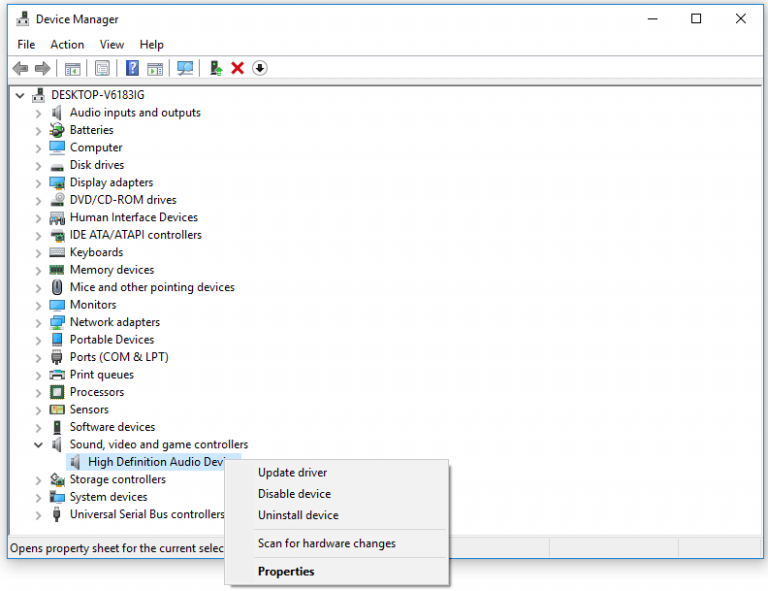
Étape 1: appuyez simultanément sur les touches «Windows + X» du clavier et sélectionnez «Gestionnaire de périphériques»
Étape 2: Dans le «Gestionnaire de périphériques» ouvert, cliquez sur «Action> Rechercher les modifications matérielles». Cela réinstalle le pilote audio ou un autre pilote de périphérique affichant le «point d’exclamation jaune».
Étape 3: à présent, recherchez et développez la catégorie “Contrôleurs son, vidéo et jeu”
Étape 4: Vérifiez si le “point d’exclamation jaune” apparaît sur votre pilote audio. Si oui, cliquez avec le bouton droit sur votre pilote audio et sélectionnez «Désinstaller» et suivez les instructions à l’écran pour terminer la désinstallation. Après cela, redémarrez votre ordinateur.
Étape 5: Après le redémarrage, suivez la «Méthode 1» pour télécharger et installer les derniers pilotes audio à partir du site Web du fabricant.
Étape 6: Une fois terminé, redémarrez votre ordinateur et vérifiez si le problème est résolu.
Méthode 5: réinstaller les pilotes audio de la version précédente ou restaurer le pilote audio vers la version précédente
Si les pilotes audio les plus récents ou actuels installés sur l’ordinateur causent un problème lié au son, vous pouvez résoudre le problème lié au son en désinstallant le lecteur audio actuel. ers et réinstallez la version précédente lorsque tout fonctionnait bien.
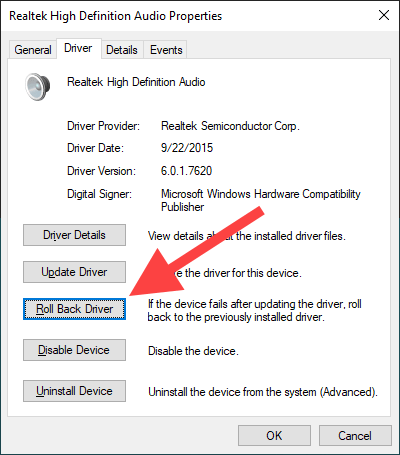
Étape 1: ouvrez le “Gestionnaire de périphériques” et développez la catégorie “Contrôleurs son, vidéo et jeu”
Étape 2: Double-cliquez sur votre pilote audio pour ouvrir ses «Propriétés»
Étape 3: Dans la fenêtre «Propriétés» ouverte, cliquez sur l’onglet «Pilote» et cliquez sur le bouton «Restaurer le pilote» si l’ouverture n’est pas grisée.
Étape 4: Suivez les instructions à l’écran pour terminer la réinstallation de la version précédente
Étape 5: Une fois terminé, redémarrez votre ordinateur pour voir les modifications et vérifier si le problème est résolu.
Méthode 6: mettre à jour ou réinstaller les pilotes audio Windows 10 à l’aide de l’outil de mise à jour automatique des pilotes
L ’« outil de mise à jour automatique des pilotes »est un moyen simple et rapide de trouver et d’installer les pilotes les plus récents et compatibles pour le périphérique matériel connecté / intégré à l’ordinateur. De cette façon, vous pouvez réinstaller ou mettre à jour les pilotes audio de Windows 10 vers la dernière version. Vous pouvez obtenir cet outil via le lien / bouton ci-dessous.
Conclusion
Je suis sûr que cet article vous a aidé sur la façon de réparer Réinstaller les pilotes audio Windows 10 de plusieurs manières simples. Vous pouvez lire et suivre nos instructions pour ce faire. Si ce message vous a vraiment aidé, vous pouvez le partager avec d’autres personnes pour les aider. C’est tout. Pour toute suggestion ou question, veuillez écrire dans la boîte de commentaires ci-dessous.
